Cómo utilizar el complemento de segmentación de muestras múltiples de HY-Plugins, HY-Slicer2④
Esta es la segunda vez que uso HY-Slicer2.
Así es como se utiliza "Grid SEQ" antes de "Step FX" y "Multi FX".
En esta serie de procedimientos, planeamos explicar lo siguiente:
(Sujeto a cambios durante el proceso)
·Cómo utilizar “Sampler” y “TrackFX”
·Cómo utilizar la "rebanadora"
・Cómo utilizar “Grid SEQ” (este artículo)
・Cómo utilizar “Step FX” y “Multi FX”
・Cómo controlar patrones desde tu DAW vía MIDI
Puedes comprarlo a continuación.
El siguiente artículo se actualizará durante la venta. (Actualmente se están emitiendo cupones de descuento)
Cómo utilizar “Grid SEQ”
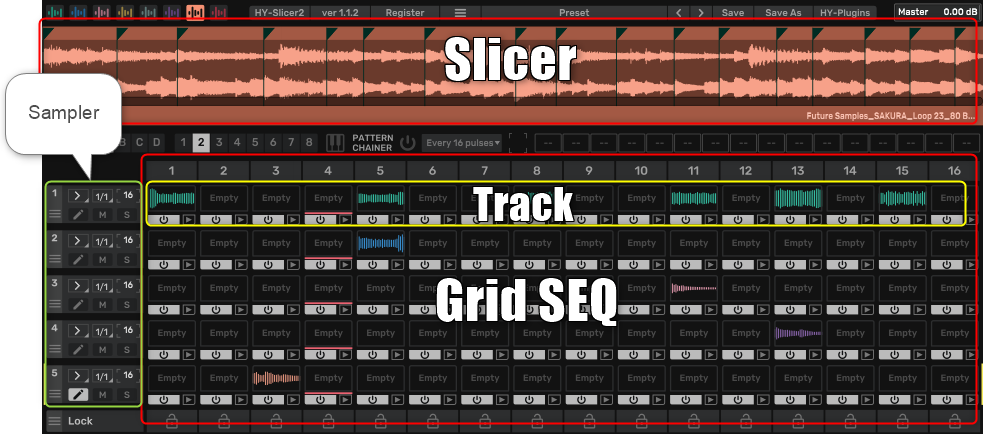
Puede asignar muestras de fragmentos a pistas de sampler/secuenciador. Puede configurar diferentes muestras de corte para cada paso de la cuadrícula. Por lo tanto, puede utilizar hasta 1 sectores diferentes por pista.
Los cortes colocados en la "Pista" sonarán según la configuración de "Samper" asociada con la "Pista".
Cómo utilizar “Samper”Este artículoPor favor refiérase a.
En el vídeo siguiente, se cambian los ajustes de "Samper".
Reduzca el tiempo de “Hold” para acortar el tiempo de reproducción del fragmento, cambie el “Cutoff” y el “Reso” de “Filter” para reducir la banda de frecuencia del sonido y use “Send Delay” y “Send Reverb” para retrasar y la reverberación se aplica sólo al corte.
Puede mover sectores fácilmente arrastrándolos y soltándolos.
La salida pasa luego por "Track FX", "Multi FX" si hay una configuración y, finalmente, "Master FX".
Esta área se explicará en el próximo artículo.
Cómo utilizar la pista
“Slicer” y “Grid SEQ” son independientesし て い ま す.
“Sampler” y “Track” están emparejados.な
Como imagen, "Slicer" es como cortar una forma de onda con un software de edición de formas de onda y arrastrarla y soltarla en la "Pista" de "Grid SEQ".
Por lo tanto, puede arrastrar y soltar cortes desde cualquiera de los ocho "Slicers" a la "Pista" de los cinco "Grid SEQ" para colocarlos.
Preparé un video.
Editar sectores arrastrando y soltando
Los sectores que se arrastran y sueltan se pueden cortar, copiar y pegar haciendo clic derecho.
Dado que esta parte sigue siendo la misma, acortaré la explicación.
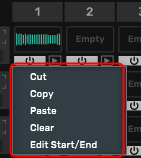
"Editar inicio/fin" muestra una pantalla de edición donde puede ajustar el inicio y el final de la forma de onda.
Lo mismo sucede cuando haces doble clic en el sector.
También puedes hacer zoom.
Preparé un video.
Se puede duplicar una porción presionando Ctrl + Arrastrar en Win o ALT + Arrastrar en Mac.
También preparamos un video aquí.
Puede alinear fácilmente los mismos sectores y aplicar un retraso al último sector.
Controles de cuadrícula y secuenciador.
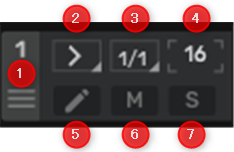
① Es posible cambiar/borrar cuadrícula.
②Dirección: establece la dirección en la que se ejecutará la secuencia.
③Velocidad: establece la velocidad de la secuencia.
④Tamaño del paso: establece el tamaño del paso de la secuencia.
⑤Editar: abre el panel de edición de parámetros del sampler.
⑥Mute: silencia la pista.
⑦Solo: Solo una pista y silencia otras pistas
Preparé un video.
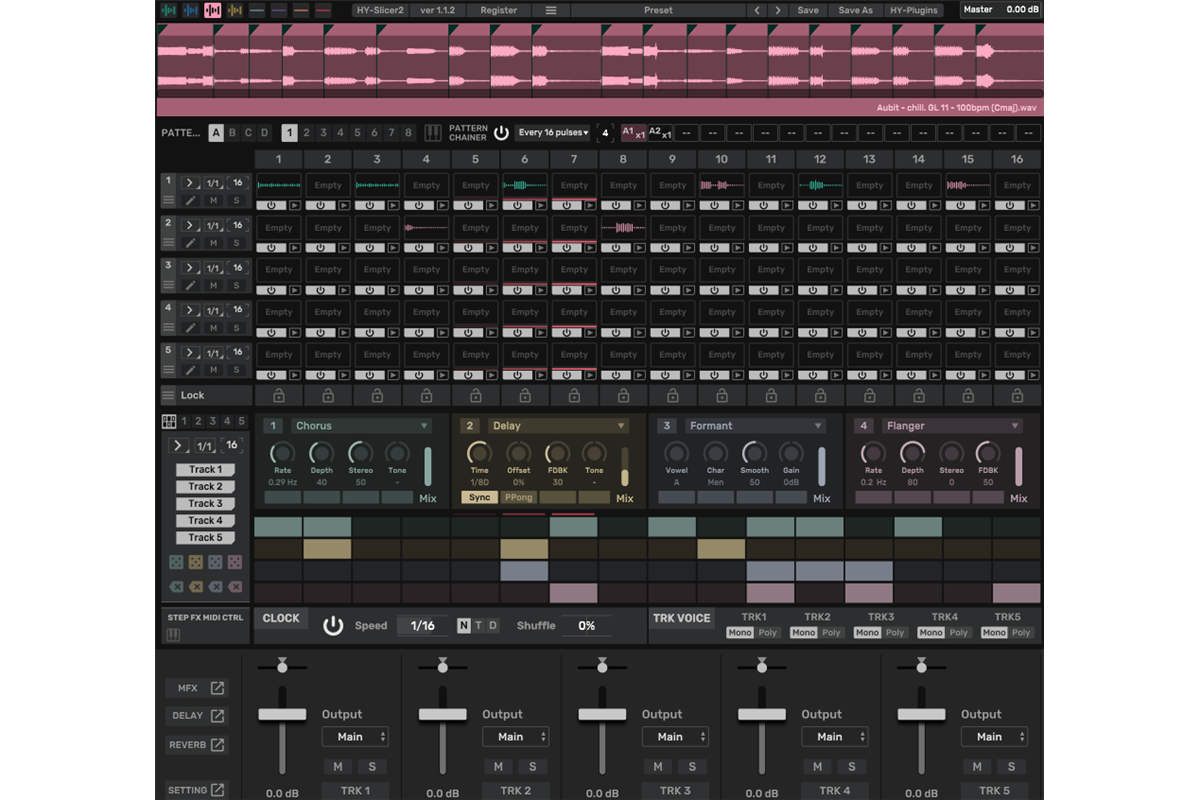
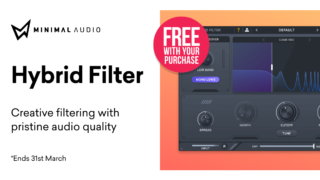
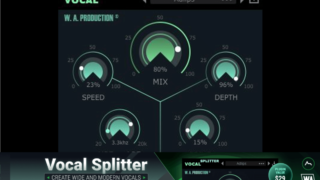
![[$42] El complemento multicortador de HY-Plugins, HY-Slicer 2, está a la venta (30 % de descuento) 4 2023 11 22 13:16 p.m. 53](https://chilloutwithbeats.com/wp-content/uploads/2023/11/2023-11-22_13h16_53-320x180.png)
![[Gratis] Complemento de vibrato de PseudoStereo Ys - Introducción a Voice Vibrato 19 2024 01 20 22:53 p.m. 34](https://chilloutwithbeats.com/wp-content/uploads/2024/01/2024-01-20_22h53_34.png)
![[Gratis] Presentamos Maim, un complemento Lo-Fi serio que logra un sonido MP3 deficiente 20 2024 01 22 12:59 p.m. 56](https://chilloutwithbeats.com/wp-content/uploads/2024/01/2024-01-22_12h59_56.png)
コメント